Kies een alternatief voor catch-all nadat je bent verhuisd naar Microsoft 365
Een catch-all e-mail is een account dat berichten verzamelt die zijn geadresseerd aan een verkeerd gespeld of niet-bestaand e-mailadres op uw domeinnaam. Het gebruik van een catch-all e-mail kan echter uw veiligheid in gevaar brengen, aangezien dit kan leiden tot de bezorging van ongewenste e-mail, waaronder spam- en phishingaanvallen. Als gevolg hiervan staat Microsoft 365 geen catch-all e-mail toe of ondersteunt deze niet. Als je eerder een catch-all met Media Temple Mail gebruikte, werkt deze niet nadat je bent verhuisd naar Microsoft 365.
We hebben verschillende alternatieven waaruit je kunt kiezen. We raden ten zeerste aan om een van de volgende opties te gebruiken voor een veiligere e -mailervaring.
Kies een veiliger alternatief voor algemene e-mail
- Alias : Maak een adres dat al je e -mail naar een ander postvak IN van je keuze stuurt. Als je adres bijvoorbeeld jane@coolexample.com is en je maakt de alias sales@coolexample.com , dan gaat alle e -mail die naar jane@ of sales@ wordt verzonden automatisch naar jane@coolexample.com . Lees hoe je een alias maakt .
- Distributiegroep : In plaats van contact op te nemen met individuele ontvangers, kun je één e -mail sturen naar een groep mensen, zoals een afdeling of team dat aan een project werkt. Wanneer je e -mail verzendt naar de distributiegroep, ontvangt elk lid deze. Lees hoe je een distributiegroep maakt .
- Gedeeld postvak : Hiermee kan een groep mensen berichten lezen en verzenden vanaf een gemeenschappelijk e -mailadres. Je kunt bijvoorbeeld het gedeelde postvak vragen@coolexample.com zo instellen dat werknemers met toegang de bijbehorende berichten kunnen ontvangen en beantwoorden. Ontdek hoe je een gedeeld postvak maakt .
Als geen van deze opties aan je specifieke behoeften voldoet en je nog steeds een verzamel-e-mail nodig hebt, kan een beheerder een vergelijkbare ervaring creëren waarbij e-mail die naar een van de domeinen van je account wordt verzonden, wordt doorgestuurd naar een enkel postvak. Houd er rekening mee dat Microsoft geen catch-all e-mail ondersteunt en we raden ten zeerste aan een van de bovenstaande functies te gebruiken voor betere beveiliging en functionaliteit.
Creëer een ervaring die een catch-all simuleert
Stap 1: Wijzig de domeinstatus
Wijzig eerst de domeinstatus zodat deze berichten accepteert van geadresseerden die nog niet bestaan in je organisatie en geen geldige gebruikers zijn.
- Meld je aan bij het Exchange -beheercentrum . Gebruik je Microsoft 365 e -mailadres en wachtwoord (je GoDaddy gebruikersnaam en wachtwoord werken hier niet).
- Selecteer aan de linkerkant E -mailstroom en vervolgens Geaccepteerde domeinen .
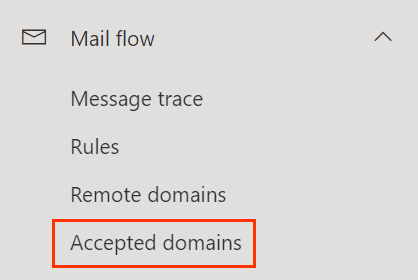
- Selecteer je domeinnaam. Aan de rechterkant wordt een menu geopend. Als het menu niet wordt geopend, controleer dan of je het domein zelf hebt geselecteerd en niet het selectievakje ernaast.
- Selecteer aan de rechterkant Intern relais .
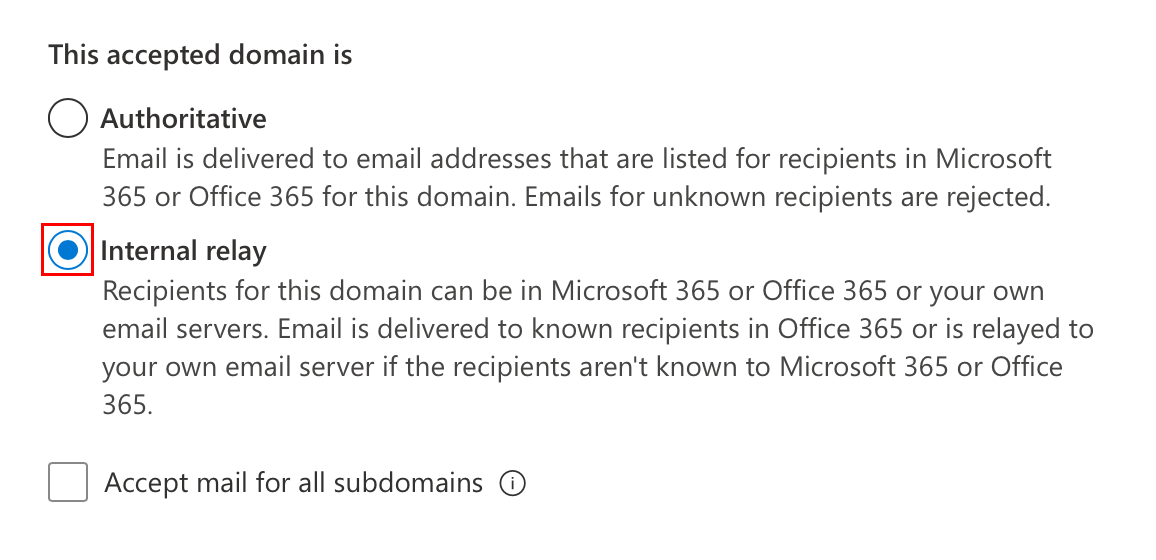
- Selecteer Opslaan . Je ziet een succesbericht wanneer je domein is bijgewerkt. Verplicht: Als je meerdere domeinen in je Microsoft -e -mailabonnement hebt, worden deze vermeld op de pagina Geaccepteerde domeinen . Je moet elk domein dat je wilt gebruiken met de verzamel-e-mail wijzigen in Internal Relay .
Stap 2: Maak een gedeelde mailbox
Maak vervolgens een gedeeld postvak om e-mail te controleren die is opgevangen door de catch-all.
- Selecteer aan de linkerkant, onder Geadresseerden , Postvakken .
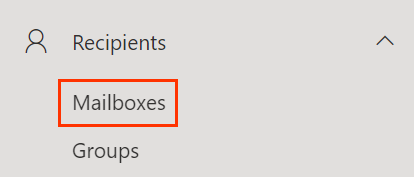
- Selecteer + Een gedeeld postvak toevoegen .
- Voer het volgende in:
- Weergavenaam : Dit is wat ontvangers zien als ze e -mail ontvangen van dit adres.
- E -mailadres : Noem het e -mailadres catchall voor de @en selecteer vervolgens je domein in de lijst.
- Selecteer Maken . Je ziet een succesbericht wanneer het gedeelde postvak is gemaakt. Het kan ongeveer 15 minuten duren voordat het gedeelde postvak beschikbaar is.
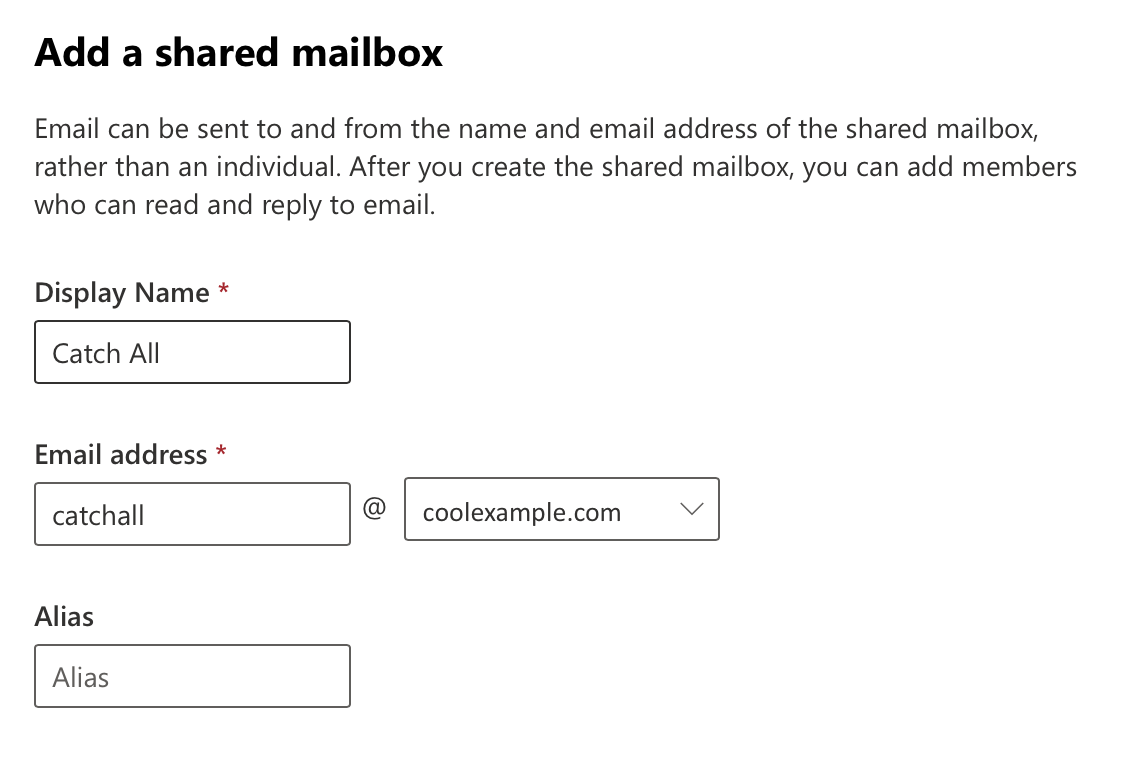
Stap 3: Maak een dynamische distributiegroep
Maak een groep geldige gebruikers zodat hun e-mail nog steeds naar hen wordt verzonden en niet naar de verzamelplaats gaat.
- Selecteer onder Geadresseerden Groepen .
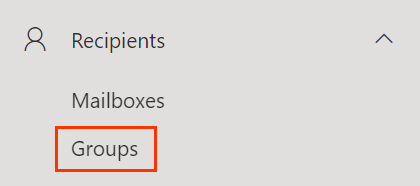
- Selecteer Een groep toevoegen .
- Selecteer Dynamische distributie en vervolgens Volgende . Opmerking: De ledenlijst van de dynamische distributiegroep wordt elke 24 uur bijgewerkt, wat betekent dat het even kan duren voordat een nieuw aangemaakte gebruiker wordt herkend als lid van de groep.
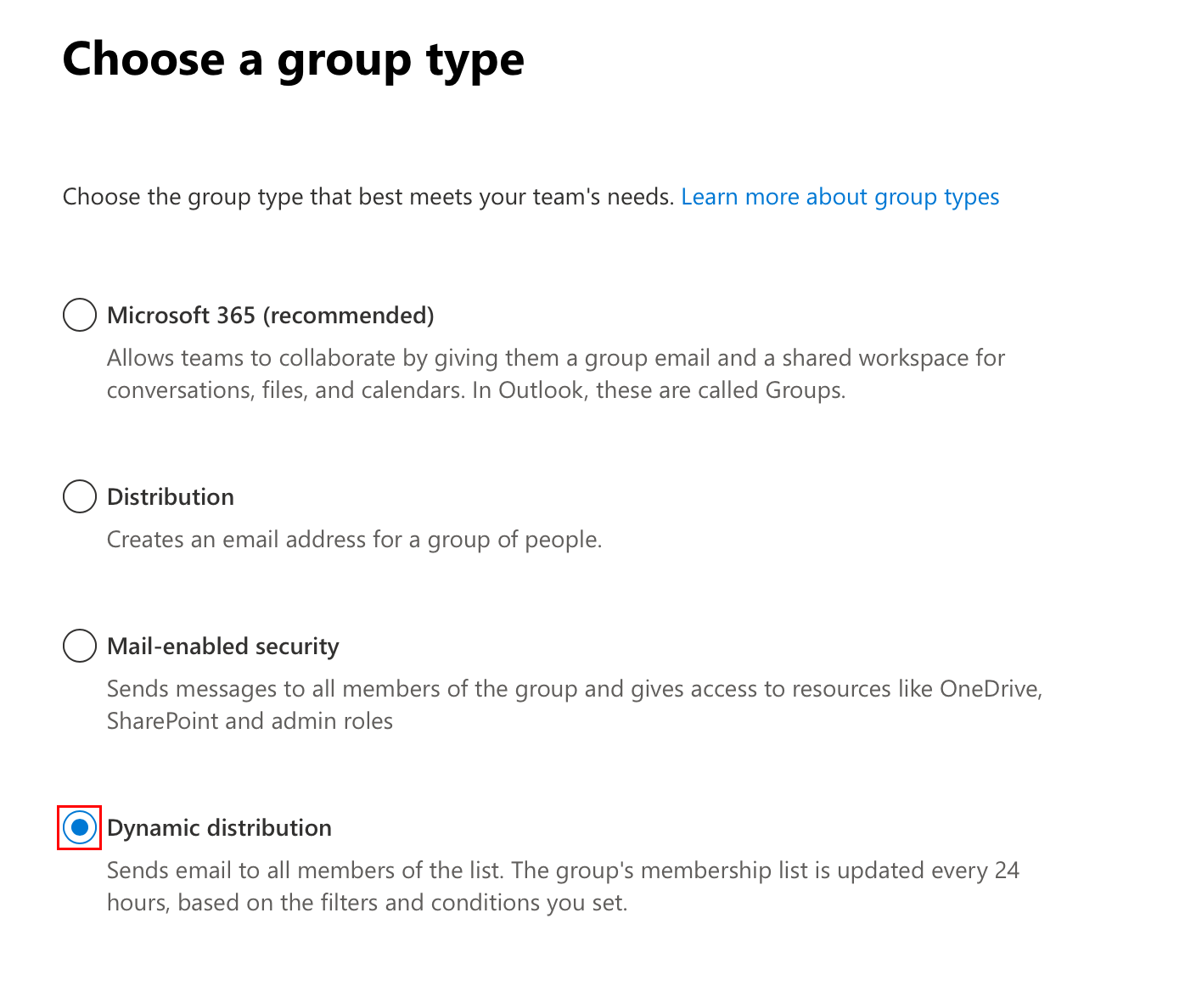
- Voer onder Naam alle gebruikers in. Selecteer Volgende .
- Je moet in het beschrijvingsvak klikken voordat de knop Volgende beschikbaar wordt.
- Selecteer onder Eigenaar je e -mailadres in de lijst. Selecteer onder Leden Alle typen ontvangers .
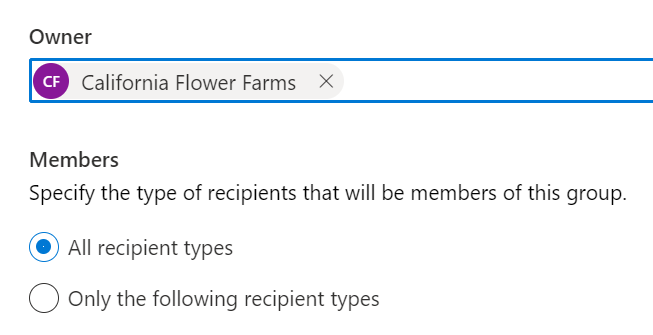
- Selecteer Volgende.
- Voer onder Groepse -mailadres allusers in (bijvoorbeeld allusers@coolexample.com ) voor de @en selecteer vervolgens je domein in de lijst. Dit wordt gebruikt als het e -mailadres.

- Selecteer Volgende.
- Controleer de details en selecteer vervolgens Groep maken . Je ziet een succesbericht wanneer de groep is gemaakt.
- Selecteer Sluiten .
Stap 4: Maak een regel om e -mail op te vangen
Maak een regel zodat e -mail die naar een verkeerd gespeld of niet -bestaand e -mailadres wordt verzonden, naar het catchall@ gedeelde postvak gaat.
- Selecteer Regels onder E -mailstroom .
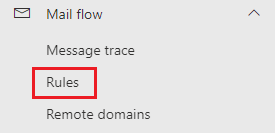
- Selecteer + Een regel toevoegen en vervolgens Een nieuwe regel maken .
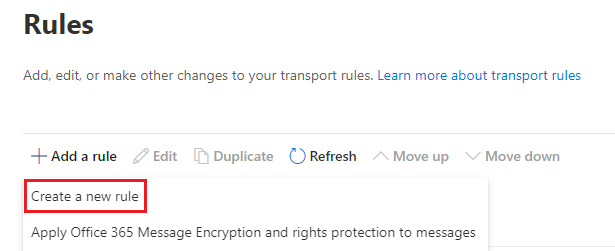
- Voer bij Naam Catch-All in .
- Kies het volgende:
- Pas deze regel toe als : Selecteer De afzender en is vervolgens extern/intern . Selecteer onder Selecteer afzenderlocatie Buiten de organisatie en vervolgens Opslaan .
- Doe het volgende : Selecteer Het bericht omleiden naar en vervolgens deze geadresseerden . Selecteer je gedeelde postbus (catchall@) en klik op Opslaan .
- Behalve als : Selecteer uitzondering toevoegen , vervolgens De geadresseerde en vervolgens lid is van deze groep . Selecteer allusers (je dynamische distributielijst) en klik op Opslaan .
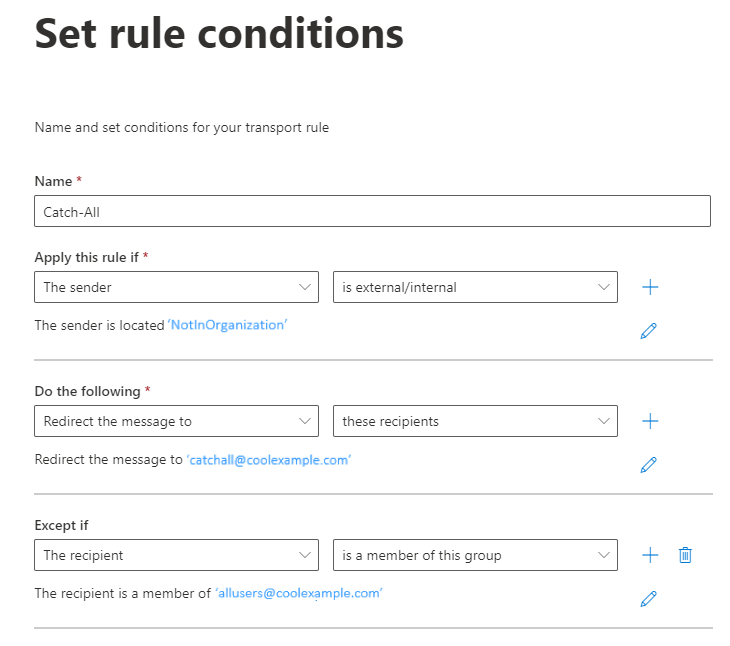
- Selecteer Volgende.
- Selecteer Afdwingen en selecteer vervolgens Volgende .
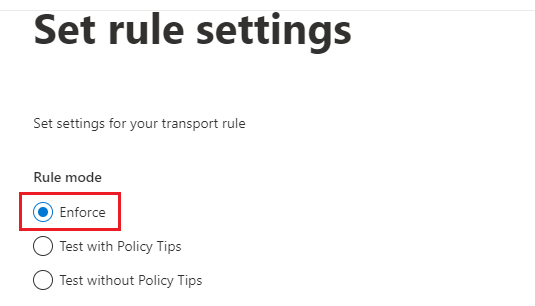
- Bekijk de details van je regel en selecteer Voltooien
- Selecteer Gereed .
- Selecteer de regel die je zojuist hebt gemaakt en schakel de schakelaar Regel in- of uitschakelen in .
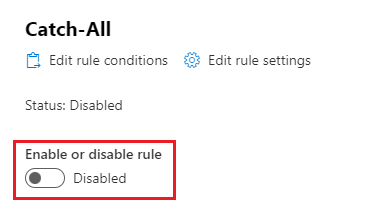
Nu wordt alle e -mail van buiten je organisatie afgeleverd in dit postvak als de geadresseerde geen lid is van de distributielijst van je gebruikers . Je kunt altijd terugkomen en deze instellingen wijzigen.
Stap 5: Bepaal hoe je toegang wilt krijgen tot de catch-all
Gebruik een van deze opties om toegang tot de catch-all-e-mail in te stellen (selecteer een tabblad voor meer informatie over elke optie en volg de instructies).
Stuur een e -mail naar een of meerdere gebruikers. Aangezien je het gedeelde postvak niet apart hoeft te controleren van het postvak IN van de gebruiker, lijkt dit het meest op de ervaring van Media Temple Mail.
- (Optioneel) Als je wilt dat de verzamelnaam berichten doorstuurt naar meerdere gebruikers of gebruikers buiten je organisatie, maak dan een distributiegroep aan en voeg vervolgens externe contactpersonen toe .
- Selecteer in het Exchange -beheercentrum aan de linkerkant Geadresseerden en vervolgens Postvakken .

- Selecteer het selectievakje naast je catchall@ gedeelde postvak.
- Selecteer boven je lijst met mailboxen de optie Mailflow -instelling en vervolgens E -mail doorsturen .
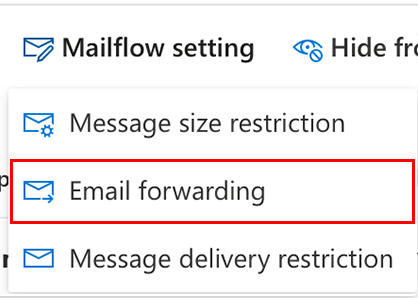
- Schakel de schakelaar Alle e -mails doorsturen die naar dit postvak zijn verzonden in .
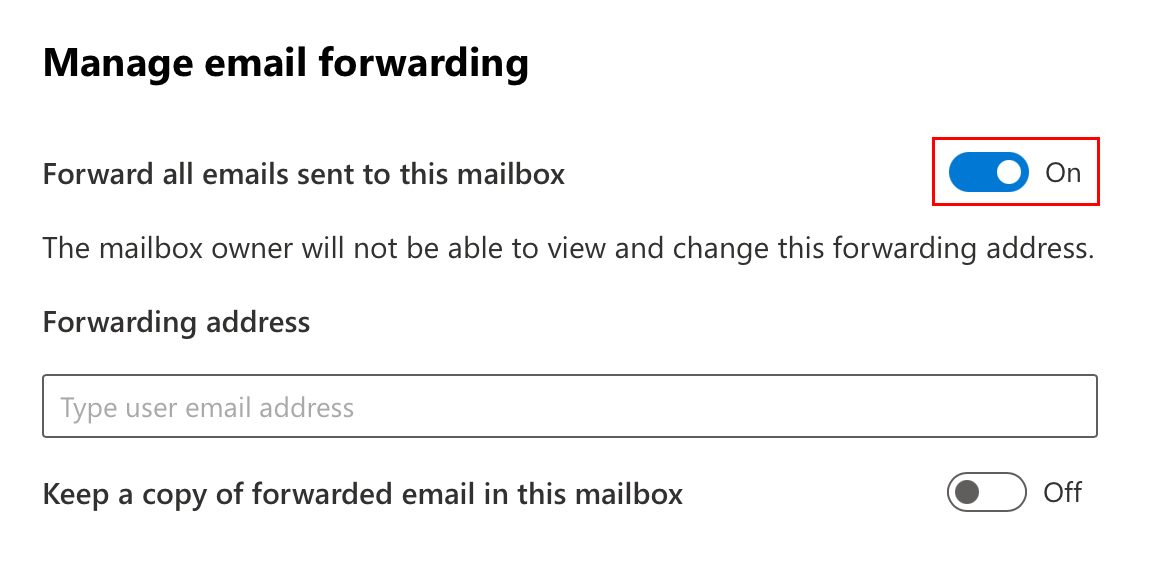
- Begin onder Doorstuuradres het e-mailadres te typen waarop je alle verzamelberichten wilt ontvangen. Selecteer het e -mailadres dat je wilt gebruiken nadat dit is weergegeven in het vervolgkeuzemenu. Opmerking: het e-mailadres waarnaar je doorstuurt, moet deel uitmaken van dezelfde organisatie als de catch-all.
- Selecteer Wijzigingen opslaan .
Het geselecteerde e-mailadres ontvangt nu alle e-mail die is opgevangen door de catch-all.
Stuur e -mail naar een apart gedeeld postvak waar meerdere mensen toegang toe hebben.
- Selecteer aan de linkerkant, onder Geadresseerden , Postvakken .

- Selecteer het selectievakje naast je catchall@ gedeelde postvak.
- Selecteer Mailboxdelegatie boven je lijst met mailboxen. Mogelijk moet je het
 menu om mailboxdelegatie weer te geven.
menu om mailboxdelegatie weer te geven. - Selecteer onder Lezen en beheren (volledige toegang) de optie Bewerken .
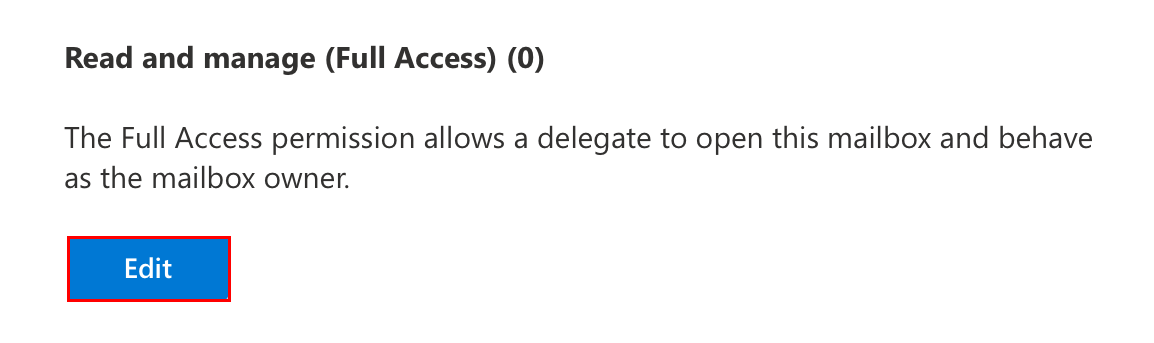
- Selecteer + Leden toevoegen .
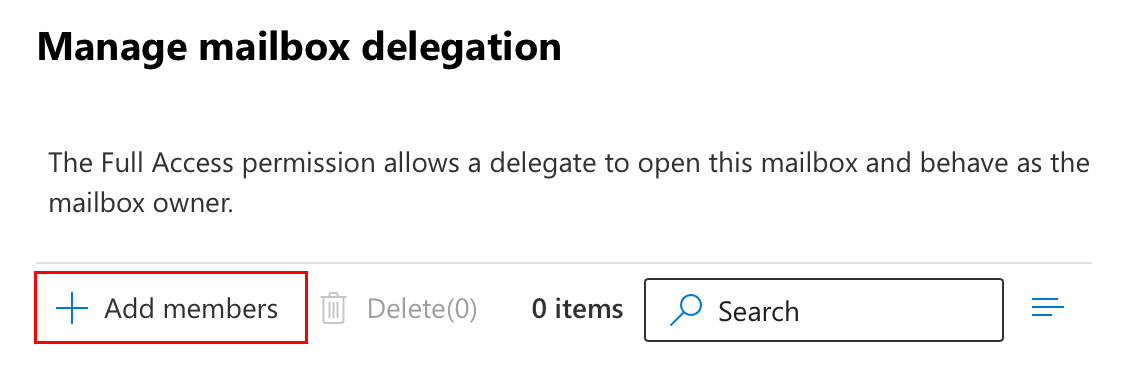
- Selecteer het vakje naast de gebruiker (s) die je toegang wilt geven tot het gedeelde postvak.
- Selecteer Opslaan.
De geselecteerde gebruiker (s) hebben nu toegang tot de catch-all als een gedeelde mailbox .
Verwante stap
- Werk je account bij naar Exchange voor alle apparaten om de meest veilige en betrouwbare e -mail te ontvangen.
Meer informatie
- Als je hulp nodig hebt met je actieve Media Temple Mail -account, bekijk dan onze PDF .